Så här fungerar Version 21 okt
|
|
|
- Lisbeth Fredriksson
- för 8 år sedan
- Visningar:
Transkript
1 Så här fungerar Version 21 okt
2 Jag Vill används som väljare kring många vardagliga situationer. T ex att välja aktivitet, välja utflyktsmål osv. Jag Vill används som ett enkelt trycka-hända program, med bilder och ljud. Jag Vill används som kommunikationsplattform - som en typ av samtalsmatta, fast på skärmen. Personen kan fråga, förmedla mm. Jag Vill används för att starta ett program på datorn. En bildruta i Jag Vill fungerar då som en genväg till programmet ifråga. Jag Vill används som webbsidesväljare, och är till stor hjälp för de personer som inte har förmågan att skriva sökorden själv. Genom att trycka på en bildruta så startar webbläsaren och man kommer direkt till den webbsida som är vald att starta. Jag Vill används som mediaspelare för att välja musik, filmer, bildspel mm. Det är tydligt för användaren att starta det man vill lyssna/titta på, oftast kan man göra det helt självständigt. Jag Vill är gratis och kan användas på datorer och pekplattor med Windows. Jag Vill visar från början 8 tomma bildrutor. Bildrutorna är vita och det blir din uppgift att fylla appen med ett innehåll. Varje bildruta ska innehålla en bild (jpg eller png) och en ljudfil (wav). Ljudet spelas upp när man klickar på bildrutan. Det går även bra att ha färre än 8 bildrutor. Om man önskar att något mer ska hända när man klickar på en bildruta så finns det fyra möjligheter. Man kan bara välja en av möjligheterna för varje specifik bildruta. Ett klick kan leda till: - Ett nytt lager med ytterligare (högst) 8 bildrutor. - Webbläsaren startar en webbsida som man fördefinierat i en textfil. - Datorn startar ett program som är fördefinierat i en genväg.. - Datorn spelar upp en mediafil (video eller en musikfil) som fördefinierats i en textfil. Ladda hem appen Jag Vill från Certecs Drömmaskinfabrik: Björn Breidegard: bjorn.breidegard@certec.lth.se, Certec, Lunds tekniska högskola. Mats Sjögren: mats.sjogren@malmo.se, Daglig Verksamhet enl LSS i Malmö. 2
3 Jag Vill fylls med det du tänker ut och skapar. Nedan ser du e exempel på hur det kan se ut... ET KAN D R R Ä H SÅ APA DU SK r R Ä N pa BLI ILL-ap JAG V Välja TV-program Visa på smärta Ti!a på semester foton Välja middag SVT Play Välja u,lyktsmål Surfa ll internetsidor Spela musik & videos Beskrivning av vad som kan hända i en Jag vill-app E er klicket på rutan kan man också välja a! en videofil eller en musikfil ska spelas upp. Man klickar på en av de 8 rutorna och då kan en röst spelas upp om man lagt in en sådan t ex ll den här bilden skulle det kunna låta Jag har ont E er klicket på rutan kan man lägga in e! ny! Lager och komma ll y!erliggare 8 bildrutor. Man kan också välja a! e! en ruta ska länka "ll en bestämd webbsida och man kan också starta e program på datorn. När man klickar på den gula Tillbaka knappen kommer man llbaka ll lagret ovanför och kan göra e! ny! val 3
4 - allt finns i mappen ALLT finns i den här MAPPEN! JAG VILL kräver inget speciellt installa onsförfarande på datorn, utan allt som behövs finns i den här mappen. Du kan lägga mappen i Mina Dokument och skapa en Genväg på Skrivbordet ll själva programfilen. Har du gjort en Jag Vill app ll en person kan du bara kopiera mappen, klistra in den på e USB-minne och ta den andra datorer som personen använder. USB-minnet är också en garan ifall du skulle råka radera Jag Vill appen på datorn. Arkiv-mappen är inte nödvändig a använda, men är e bra Arkivskåp med lådor för a spara bilder, tal, mediafiler, länkar. Här finns också fler tomma Lager, som du kan kopiera och klistra in i UserData. De a är en Genväg till den webbläsare du vill använda. Det är Internet Explorer som vi lagt dit men du kan själv byta ll någon annan webbläsare. Det kan t ex vara aktuellt om man har problem med visningen av webbsidor. Se Certecs webbsida. I det här textdokumentet kan man ak vera skannerfunktionen och göra inställningar för blink, has ghet. Se Certecs webbsida. Själva PROGRAM- MAPPEN! Här ska allt finnas som behövs ll appen. Dvs bilder, tal, internetlänkar, mediafiler och lager. Se sid 5 Talfiler ll knapparna som redan finns i appens nederkant. Jag valde är bara aktuell om man använde skanningsfunk onen Själva PROGRAM-FILEN! Dubbelklicka på den så startar appen. E ps är a skapa en Genväg ll den här filen på Skrivbordet. Genvägen kan du sedan döpa ll vad du vill, t ex Mar n s Jag Vill. Se sid 5 Inget man behöver bry sig om VIKTIG INSTÄLLNING. I Ak vitetsfältet längst ner på skärmen ska Dölj Aktivitetsfältet automatiskt INTE vara förbockat. Däremot ska det vara en bock vid Lås Aktivitetsfältet. Du kommer ll valen genom a högerklicka på Ak vitetsfältet och välja Egenskaper SPEL I WINDOWS. Om du vill använda de Spel som ingår i Windows (och som finns med i Jag Vill Demo-appen) måste du ak vera dessa. Det gör man i Kontrollpanelen-Program- Ak vera Windowsfunk oner-sä en bock vid Spel. 4
5 - börja från grunden Jag Vill finns a hämta på Certecs webbsida (se adress på sid 2). Allt finns samlat i en mapp och denna mapp kan du kopiera och skapa nya Jag Vill, så många du vill. Börja med a placera mappen med JagVill i Mina Dokument eller på Skrivbordet. Byt namn på mappen ll något passande. Tänk på a det är större risk a mappen raderas av misstag om den finns på Skrivbordet. Lägger du mappen i Mina Dokument kan du skapa en Genväg ll programfilen som placeras på Skrivbordet. Då kan du starta programmet via Genvägen. VIKTIGT ATT TÄNK PÅ! Bildfilerna ska vara jpg eller png och all d namnges B00001, B00002, B00003 osv. Talfilerna ska vara wav och all d namnges B00001 osv. Länkarna ll e program ska vara en genväg ll programmets exe-fil och all d namnges B00001 osv. Länkarna ll Internet ska vara e textdokument txt och all d namnges W00001 osv. Mediafilerna ska vara wmv (video) och mp3 eller wma (musik) och all d namnges M00001 osv. 5 Jag Vill anpassas u från den tomma mallen. A UserData mappen är tom är inte korrekt. Den måste innehålla högst 8 bildfiler (jpg eller png) och högst 8 talfiler (wav) för a programmet ska fungera. I den här UserData-mappen är bilderna helt vita och ljudfilerna tysta - därav uppfa as det som tomt. När du hämtat hit en egen bild i den här mappen och vill a den ska visas t ex i ruta 3 raderar du den vita bilden (B0003). Sedan döper du om bilden du lagt in (se bilden i exemplet den heter Luke Bryan) ll B00003 nu har du lagt in den första bilden. Samma sak gör du med en ljudfil du skapat ll ruta 3. Du raderar B00003 och döper om din egna ljudfil ll B00003 När man nu startar appen och klickar på t ex ruta 3 kommer bild B00003 a visas och sam digt hörs ljudfilen B00003.
6 - så här bygger du Bilden nedan, med alla färgmarkeringar, kan säkert se komplicerad ut. Läser du den förklarande texten och tar en färg i taget så får du fak skt förklarat allt som går a använda i Jag Vill. Kan du de a - kan du ALLT! I UserData mappen finns mappen L00001 där ska finnas alla de olika filer som behövs ll de 8 rutorna i det översta lagret. I Jag Vill har alla filer e namn där siffran i slutet visar a de hör ihop och vilken ruta det handlar om. Ti a på de 3 gröna ramarna som markerar de filer som ingår i ruta 2 LAGER BILD GENVÄG LJUD BILD Bild B00002 kommer a visas i ruta 2. ljudet B00002 och e er det startar programmet WordPad via en genväg B Ti a på de 3 röda ramarna som markerar de filer som ingår i ruta 3 LJUD BILD Bild B00003 kommer a visas i ruta 3. ljudet B00003 och e er det länkas man ll en webbsida W Ti a på de 3 blå ramarna som markerar de filer som ingår i ruta 5. LJUD BILD LJUD FILM Bild B00005 kommer a visas i ruta 5. ljudet B00005 och e er det blir man länkad ll e ny lager L LÄNK Ti a på de 3 orange ramarna som markerar de filer som ingår i ruta 5. Det är namnet (en bokstav och e nr) på filerna som bestämmer a de hänger ihop B00001 (bildfil) B00001 (ljudfil) B00001 (genväg ll program) M00001 (mediafil- an ngen video eller musikfil) W00001 (internetlänk) L00001 (lager) 6 Bild B00006 kommer a visas i ruta 6. ljudet B00006 och e er startar en videofilm (skulle också kunna vara en musikfil) M00006.
7 - Arkivmappen När du hämtar eller skapar en fil kan du välja a spara den i mappen Arkiv. Arkivmappen är INTE nödvändig för a appen ska fungera MEN många tycker det är bra a använda den ll allt man skapar för a senare bygga appen. Det kan vara bra a man gör en skiss på hur man vill bygga appen. Då kan man också använda korta stunder man har över ll a göra någon liten del och spara i Arkivmappen. Filer som sparas i Arkivmappen kan få si filnamn i klartext, så a det är lä are a se vad filen innehåller. T ex kan en internetlänk heta SVT Play Hylands Hörna.txt I mappen Arkiv finns det undermappar som du kan välja för a ha ordning på var du sparat de olika filerna som du ska använda i Userdata mappen. I mappen Lager finns redan 8 lager sparade. Alla filer som ska användas ska kopieras ll Userdata mappen Om du har sparat allt ll material i Arkiv mappen ska du nu kopiera dom och sedan klistra in dom i Userdata mappen. De vita bilderna och tysta ljudfilerna ska bytas ut mot dina filer. - Att skapa länkar, mediafiler mm A skapa tal, film, länkar ll internet osv kan du läsa mer om i manualen Skapa mediafiler ll Jag Vill. Filmer kan du enkelt ta med en digitalkamera eller en smartphone, som är enkelt a ha med sig. Man kan också skapa film i form av bildspel utav foton. T ex med programmet Picasa (gra s bildhanteringsprogram från Google) Man kan spara ner filmer från internet med något gra sprogram som t ex Free YouTube Downloader. CD skivor kan överföras (rippas) ll datorn med Windows Media Player eller andra liknande program. Tal kan skapas med en mikrofon och e inspelningsprogram, t ex Audacity. Eller så kan man använda en smartphone och någon app för inspelning i wav-format t ex WAVE Recorder 7
Du startar Jag Vill genom öppna mappen och klicka på programfilen Jag_Vill
 Börja med att placera mappen med JagVill på Skrivbordet. Byt namn på mappen till något passande 12 oktober Man klickar på en av de 8 rutorna och då kan en röst spelas upp om man lagt in en sådan t ex till
Börja med att placera mappen med JagVill på Skrivbordet. Byt namn på mappen till något passande 12 oktober Man klickar på en av de 8 rutorna och då kan en röst spelas upp om man lagt in en sådan t ex till
Så här hanterar du MEDIAFILER i Jag Vill...
 Så här hanterar du MEDIAFILER i Jag Vill... februari 01 Jag Vill har 8 rutor i när du startar det. Varje ruta innehåller en bild (jpg eller png) och en ljudfil (wav). Ljudet spelas upp när man klickar
Så här hanterar du MEDIAFILER i Jag Vill... februari 01 Jag Vill har 8 rutor i när du startar det. Varje ruta innehåller en bild (jpg eller png) och en ljudfil (wav). Ljudet spelas upp när man klickar
Så här hanterar du MEDIAFILER i Jag Vill...
 Så här hanterar du MEDIAFILER i Jag Vill... 1 oktober 01 Jag Vill har 8 rutor i när du startar det. Varje ruta innehåller en bild (jpg eller png) och en ljudfil (wav). Ljudet spelas upp när man klickar
Så här hanterar du MEDIAFILER i Jag Vill... 1 oktober 01 Jag Vill har 8 rutor i när du startar det. Varje ruta innehåller en bild (jpg eller png) och en ljudfil (wav). Ljudet spelas upp när man klickar
Så här fungerar Jag Vill...
 Så här fungerar Jag Vill... 21 oktober 2014 Jag Vill... används som väljare kring många vardagliga situa oner. T ex a välja ak vitet, välja u lyktsmål osv. Jag Vill... används som e enkelt trycka-hända-program,
Så här fungerar Jag Vill... 21 oktober 2014 Jag Vill... används som väljare kring många vardagliga situa oner. T ex a välja ak vitet, välja u lyktsmål osv. Jag Vill... används som e enkelt trycka-hända-program,
Så här fungerar Jag Vill...
 Så här fungerar Jag Vill... Jag Vill en app för Windows Presentation Det här kan skapa med Jag Vill... Så här fungerar Jag Vill appen Sid 2-7 Andra program och appar som kan användas Sid 8-12 Jag Vill
Så här fungerar Jag Vill... Jag Vill en app för Windows Presentation Det här kan skapa med Jag Vill... Så här fungerar Jag Vill appen Sid 2-7 Andra program och appar som kan användas Sid 8-12 Jag Vill
Skapa mappar, spara och hämta dokument
 Skapa mappar, spara och hämta dokument Övningen görs på hårddisken i mappen Mina dokument 1a Starta programmet utforskaren 1 b Huvudgrupper i utforskaren 1c Expandera huvudgrupper, enheter och mappar Skapa
Skapa mappar, spara och hämta dokument Övningen görs på hårddisken i mappen Mina dokument 1a Starta programmet utforskaren 1 b Huvudgrupper i utforskaren 1c Expandera huvudgrupper, enheter och mappar Skapa
IT-körkort för språklärare. Modul 3: Ljud, del 1
 IT-körkort för språklärare Modul 3: Ljud, del 1 Innehåll Ladda ner Audacity och hjälpprogrammet LAME 3 Installera Audacity och LAME 7 Spela in med Audacity 9 Spara och exportera i MP3-format 11 Ladda upp
IT-körkort för språklärare Modul 3: Ljud, del 1 Innehåll Ladda ner Audacity och hjälpprogrammet LAME 3 Installera Audacity och LAME 7 Spela in med Audacity 9 Spara och exportera i MP3-format 11 Ladda upp
Om Mappar... 2. Uppgift 1: Skapa en mapp på Skrivbordet... 2 Om enheter... 3 Uppgift 2: Byt namn på din nya Höst -mapp till Vår...
 RIGMOR SANDER WINDOWS-ÖVN Sid 1 (9) Om Mappar... 2 Om mappars namn... 2 Uppgift 1: Skapa en mapp på Skrivbordet... 2 Om enheter... 3 Uppgift 2: Byt namn på din nya Höst -mapp till Vår... 3 Öva mer på att
RIGMOR SANDER WINDOWS-ÖVN Sid 1 (9) Om Mappar... 2 Om mappars namn... 2 Uppgift 1: Skapa en mapp på Skrivbordet... 2 Om enheter... 3 Uppgift 2: Byt namn på din nya Höst -mapp till Vår... 3 Öva mer på att
Photo Story. Sara Eriksson IKT A, HT 2007
 Photo Story Mitt tips: Om du inte ser bilderna i manualen backa ett steg och spar filen. Öppna sedan den sparade filen. Då ser du bilderna. Med Photo Story kan du skapa bildberättelser, genom att sätta
Photo Story Mitt tips: Om du inte ser bilderna i manualen backa ett steg och spar filen. Öppna sedan den sparade filen. Då ser du bilderna. Med Photo Story kan du skapa bildberättelser, genom att sätta
1. Starta programmet 2. Välja projekt antingen redan skapat eller nytt
 1. Starta programmet Först öppnar vi programmet. Antingen finns det i rullningslisten, som jag har längst ner på skärmen. Klicka och programmet startas.1 Om det inte finns där välj program, hitta garageband
1. Starta programmet Först öppnar vi programmet. Antingen finns det i rullningslisten, som jag har längst ner på skärmen. Klicka och programmet startas.1 Om det inte finns där välj program, hitta garageband
Operativsystem - Windows 7
 Uppgift 5 B Operativsystem - Windows 7 Skapa mappar och undermappar Det finns olika sätt att skapa nya mappar på. Alternativ. Högerklicka på en tom yta. Håll muspekaren över Nytt. Klicka på Mapp Alternativ.
Uppgift 5 B Operativsystem - Windows 7 Skapa mappar och undermappar Det finns olika sätt att skapa nya mappar på. Alternativ. Högerklicka på en tom yta. Håll muspekaren över Nytt. Klicka på Mapp Alternativ.
Bilder Innehåll: Inledning Minneskort Ansluta kamera eller minneskort Föra över bilder, ett sätt Föra över bilder, ett a nnat sätt
 Bilder Innehåll: Inledning 1 Minneskort 1 Ansluta kamera eller minneskort 1 Föra över bilder, ett sätt 2 Föra över bilder, ett annat sätt 4 Var finns bilderna på datorn 6 Avslutning 6 Inledning 2 Välkommen
Bilder Innehåll: Inledning 1 Minneskort 1 Ansluta kamera eller minneskort 1 Föra över bilder, ett sätt 2 Föra över bilder, ett annat sätt 4 Var finns bilderna på datorn 6 Avslutning 6 Inledning 2 Välkommen
BLI VÄN MED DIN DATOR ENHETER MAPPAR FILER
 BLI VÄN MED DIN DATOR ENHETER MAPPAR FILER Innehållsförteckning ENHETER...2 MAPPAR...2 VISNINGSLÄGEN...3 SORTERING...4 MAPPAR OCH FILER...5 FILNAMN...6 FILTILLÄGG...6 FILHANTERING KOPIERA FLYTTA BYTA NAMN
BLI VÄN MED DIN DATOR ENHETER MAPPAR FILER Innehållsförteckning ENHETER...2 MAPPAR...2 VISNINGSLÄGEN...3 SORTERING...4 MAPPAR OCH FILER...5 FILNAMN...6 FILTILLÄGG...6 FILHANTERING KOPIERA FLYTTA BYTA NAMN
Manual Produktion av presentationssynkar med PowerPoint och Producer
 Centrum för Pedagogik, IKT och Lärande (PIL) Mälardalens högskola Peter Aspengren Tel: 021-103116 Manual Produktion av presentationssynkar med PowerPoint och Producer Gör din presentation Om du inte har
Centrum för Pedagogik, IKT och Lärande (PIL) Mälardalens högskola Peter Aspengren Tel: 021-103116 Manual Produktion av presentationssynkar med PowerPoint och Producer Gör din presentation Om du inte har
STUDIEHANDLEDNING [ FILÖVERFÖRING ] Hur överför man filler och mappar mellan olika enheter OPERATIVSYSTEM. Windows 7 ANVISUA.
![STUDIEHANDLEDNING [ FILÖVERFÖRING ] Hur överför man filler och mappar mellan olika enheter OPERATIVSYSTEM. Windows 7 ANVISUA. STUDIEHANDLEDNING [ FILÖVERFÖRING ] Hur överför man filler och mappar mellan olika enheter OPERATIVSYSTEM. Windows 7 ANVISUA.](/thumbs/25/4838720.jpg) STUDIEHANDLEDNING [ FILÖVERFÖRING ] Hur överför man filler och mappar mellan olika enheter OPERATIVSYSTEM Windows 7 ANVISUA Anna Larsson Studiehandledning Filöverföring www.anvisua.se Copyright 2015 Anna
STUDIEHANDLEDNING [ FILÖVERFÖRING ] Hur överför man filler och mappar mellan olika enheter OPERATIVSYSTEM Windows 7 ANVISUA Anna Larsson Studiehandledning Filöverföring www.anvisua.se Copyright 2015 Anna
3Växel Softphone i datorn.
 3Växel Softphone. För att använda Softphone i dator och mobil samt i fasta IP-telefoner behöver du skaffa tilläggstjänsten Softphone. När du har det kan du använda alla IP-telefonitjänster på ett och samma
3Växel Softphone. För att använda Softphone i dator och mobil samt i fasta IP-telefoner behöver du skaffa tilläggstjänsten Softphone. När du har det kan du använda alla IP-telefonitjänster på ett och samma
Imovie - Skapa ett bildspel med bilder och filmklipp
 Imovie - Skapa ett bildspel med bilder och filmklipp 1. Öppna programmet Imovie 2. Under arkiv - välj NYTT PROJEKT OBS!! Döp det till något bra namn! 3. Nu väljer du vilket tema - välj inget tema och klicka
Imovie - Skapa ett bildspel med bilder och filmklipp 1. Öppna programmet Imovie 2. Under arkiv - välj NYTT PROJEKT OBS!! Döp det till något bra namn! 3. Nu väljer du vilket tema - välj inget tema och klicka
Voicemail i FirstClass
 Voicemail i FirstClass För att använda voicemail måste du ha FirstClass klienten installerad och vara uppkopplad mot Internet. *Om du är på en ort med dålig internetuppkoppling kan det bli problem att
Voicemail i FirstClass För att använda voicemail måste du ha FirstClass klienten installerad och vara uppkopplad mot Internet. *Om du är på en ort med dålig internetuppkoppling kan det bli problem att
eller Snabbkurs i filhantering Tema: Mappar och filer i Windows samt Lagringsenheterna OBS! Endast för medlemmar i SeniorNet, Klubb Södertälje!
 eller Snabbkurs i filhantering Tema: Mappar och filer i Windows samt Lagringsenheterna OBS! Endast för medlemmar i SeniorNet, Klubb Södertälje! 1 Utgåva 1 Sammanställd av SeniorNet Södertälje Februari
eller Snabbkurs i filhantering Tema: Mappar och filer i Windows samt Lagringsenheterna OBS! Endast för medlemmar i SeniorNet, Klubb Södertälje! 1 Utgåva 1 Sammanställd av SeniorNet Södertälje Februari
Magnus Palm. Lättläst IT
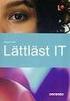 Magnus Palm Lättläst IT Del 1 LÄRA KÄNNA DIN DATOR 1. Persondatorn... 6. Bekanta dig med Windows XP... 7 3. Filer... 10. Hitta i datorn... 1 5. Gör det enkelt att hitta i datorn... 16 6. Övningsuppgifter...
Magnus Palm Lättläst IT Del 1 LÄRA KÄNNA DIN DATOR 1. Persondatorn... 6. Bekanta dig med Windows XP... 7 3. Filer... 10. Hitta i datorn... 1 5. Gör det enkelt att hitta i datorn... 16 6. Övningsuppgifter...
Miljön i Windows Vista
 1 Miljön i Windows Vista Windows Aero Windows Aero (Aero Glass), som det nya utseendet eller gränssnittet heter i Vista, påminner mycket om glas och har en snygg genomskinlig design. Det är enklare att
1 Miljön i Windows Vista Windows Aero Windows Aero (Aero Glass), som det nya utseendet eller gränssnittet heter i Vista, påminner mycket om glas och har en snygg genomskinlig design. Det är enklare att
Ladda ner en talbok på biblioteket.stockholm.se
 Ladda ner en talbok på biblioteket.stockholm.se Manual för Stockholms stadsbiblioteks talbokslåntagare STOCKHOLMS STADSBIBLIOTEK den 6 februari 2013 Framtagen av: Stockholms stadsbibliotek Ladda ner en
Ladda ner en talbok på biblioteket.stockholm.se Manual för Stockholms stadsbiblioteks talbokslåntagare STOCKHOLMS STADSBIBLIOTEK den 6 februari 2013 Framtagen av: Stockholms stadsbibliotek Ladda ner en
Enkla inspelningsverktyg PowerPoint
 Enkla inspelningsverktyg PowerPoint Att snabbt och enkelt kunna spela in röst och bild kan vara mycket användbart i undervisningen. Att publicera inspelningar på nätet kan däremot vara lite knepigt eftersom
Enkla inspelningsverktyg PowerPoint Att snabbt och enkelt kunna spela in röst och bild kan vara mycket användbart i undervisningen. Att publicera inspelningar på nätet kan däremot vara lite knepigt eftersom
IT-körkort för språklärare. Modul 9: Rätta skrivuppgifter
 IT-körkort för språklärare Modul 9: Rätta skrivuppgifter Innehåll I. Rätta uppgifter i Word... 3 Markera fel med färger snabbt och enkelt... 3 Använd Words rättningsverktyg skriv kommentarer... 4 Gör ändringar
IT-körkort för språklärare Modul 9: Rätta skrivuppgifter Innehåll I. Rätta uppgifter i Word... 3 Markera fel med färger snabbt och enkelt... 3 Använd Words rättningsverktyg skriv kommentarer... 4 Gör ändringar
Gran Canaria - Arbetsbeskrivning knapplänkar (Mediator 8)
 Gran Canaria - Arbetsbeskrivning knapplänkar (Mediator 8) I detta exempel kommer du att lära dig Att skapa en ny presentation från början Att skapa en enkel knapp Att använda händelseinställningar, events
Gran Canaria - Arbetsbeskrivning knapplänkar (Mediator 8) I detta exempel kommer du att lära dig Att skapa en ny presentation från början Att skapa en enkel knapp Att använda händelseinställningar, events
Skapa film med MovieMaker2
 Skapa film med MovieMaker2 I MovieMaker kan du enkelt skapa film. Du kan göra stillbildsfilm eller med hjälp av t ex en webbkamera göra leranimationer. Naturligtvis kan du göra mycket mer än så... MovieMaker
Skapa film med MovieMaker2 I MovieMaker kan du enkelt skapa film. Du kan göra stillbildsfilm eller med hjälp av t ex en webbkamera göra leranimationer. Naturligtvis kan du göra mycket mer än så... MovieMaker
Steg 1 Minnen, mappar, filer Windows 8
 Steg 1 Minnen, mappar, filer Windows 8 Feb -14 Liljedalsdata.se Liljedalsdata Steg 1 W8 Sida 1 Inledning Välkommen till denna kurs. Att jobba med datorer är ofta som att jobba med matematik. Det nya bygger
Steg 1 Minnen, mappar, filer Windows 8 Feb -14 Liljedalsdata.se Liljedalsdata Steg 1 W8 Sida 1 Inledning Välkommen till denna kurs. Att jobba med datorer är ofta som att jobba med matematik. Det nya bygger
SENIORER SENIORER. Grundläggande IT för. Windows 7. Grundläggande IT för. Windows 7. Eva Ansell Marianne Ahlgren. Eva Ansell Marianne Ahlgren
 600 IT för seniorer Windows 7.qxp 2011-06-0 10:27 Sida 1 Eva Ansell Marianne Ahlgren Eva Ansell Marianne Ahlgren Grundläggande IT för SENIORER Windows 7 Det här är en bok för dig som behöver grundläggande
600 IT för seniorer Windows 7.qxp 2011-06-0 10:27 Sida 1 Eva Ansell Marianne Ahlgren Eva Ansell Marianne Ahlgren Grundläggande IT för SENIORER Windows 7 Det här är en bok för dig som behöver grundläggande
25. Hämta Adobe Reader
 25. Hämta Adobe Reader version 2006-03-01 25.1 25. Hämta Adobe Reader Den här dokumentationen beskriver hur man hämtar programmet Adobe Reader från Internet. Internet. Observera att bilderna är exempel
25. Hämta Adobe Reader version 2006-03-01 25.1 25. Hämta Adobe Reader Den här dokumentationen beskriver hur man hämtar programmet Adobe Reader från Internet. Internet. Observera att bilderna är exempel
Lathund PowerPoint. Film 1 Kom igång igång. Mall för en berättelse. Ett exempel en skiss.
 Lathund PowerPoint Film 1 Kom igång igång Mall för en berättelse. Ett exempel en skiss. Dags att börja jobba i PowerPoint. Jag klickar på Arkiv i menylisten och väljer Nytt. Här väljer jag formgivningsmall.
Lathund PowerPoint Film 1 Kom igång igång Mall för en berättelse. Ett exempel en skiss. Dags att börja jobba i PowerPoint. Jag klickar på Arkiv i menylisten och väljer Nytt. Här väljer jag formgivningsmall.
E-post. A. Windows Mail. Öppna alternativ. Placera ikonen på skrivbordet.
 E-post A. Windows Mail Öppna alternativ Klicka på startknappen Startmenyn öppnas Klicka på Alla Program Leta reda på Windows Mail Dubbelklicka Windows Mail öppnas. Om ikonen ligger i Start-menyn Klicka
E-post A. Windows Mail Öppna alternativ Klicka på startknappen Startmenyn öppnas Klicka på Alla Program Leta reda på Windows Mail Dubbelklicka Windows Mail öppnas. Om ikonen ligger i Start-menyn Klicka
Startinstruktion för Swivl Robot den automatiska kameramannen. Version 1.1 2014-10-22
 Startinstruktion för Swivl Robot den automatiska kameramannen Version 1.1 2014-10-22 Swivl Robot kan användas för att spela in en föreläsning eller lektion. Kameran som är placerad på Roboten följer automatiskt
Startinstruktion för Swivl Robot den automatiska kameramannen Version 1.1 2014-10-22 Swivl Robot kan användas för att spela in en föreläsning eller lektion. Kameran som är placerad på Roboten följer automatiskt
Photo Story 3. Manual till Photo Story 3 1
 Photo Story 3 Manual till Photo Story 3 1 1. Programförklaring...3 Tips på användning... 4 2. 1 - Starta nytt projekt...4 3. 2 - Importera bilder...5 Leta efter bilder... 5 Tidslinjen... 6 4. 3 - Lägga
Photo Story 3 Manual till Photo Story 3 1 1. Programförklaring...3 Tips på användning... 4 2. 1 - Starta nytt projekt...4 3. 2 - Importera bilder...5 Leta efter bilder... 5 Tidslinjen... 6 4. 3 - Lägga
BRUKSANVISNING. DENVER MPG-4054 NR Mediaspelare
 Video MP4-spelaren är en full multimediespelare. Detta innebär att den visar bilder och e-böcker med text, registrerar och spelar upp live-ljud och att den spelar upp musik- och videofiler. De här filerna
Video MP4-spelaren är en full multimediespelare. Detta innebär att den visar bilder och e-böcker med text, registrerar och spelar upp live-ljud och att den spelar upp musik- och videofiler. De här filerna
Skärminspelningsprogram Screencast-o-matic (med stimulated recall)
 Skärminspelningsprogram Screencast-o-matic (med stimulated recall) Victoria Johansson Humanistlaboratoriet, Lunds universitet it-pedagog@humlab.lu.se 1 Skärminspelningsprogram Det finns fler skärminspelningsprogram
Skärminspelningsprogram Screencast-o-matic (med stimulated recall) Victoria Johansson Humanistlaboratoriet, Lunds universitet it-pedagog@humlab.lu.se 1 Skärminspelningsprogram Det finns fler skärminspelningsprogram
Workshop PIM 2 - PowerPoint
 Workshop PIM 2 - PowerPoint Varje ny sida i bildspelet kallas för en Bild. Foton och andra bilder som man lägger in kallas för Bildobjekt. All text skrivs i Textrutor. Växlingen från en bild till nästa
Workshop PIM 2 - PowerPoint Varje ny sida i bildspelet kallas för en Bild. Foton och andra bilder som man lägger in kallas för Bildobjekt. All text skrivs i Textrutor. Växlingen från en bild till nästa
GoTalk NOW. Liten lathund hur du redigerar i appen.
 GoTalk NOW Liten lathund hur du redigerar i appen. Sidhänvisning Sida Skapa ny bok 1 Säkerhetskopiera bok/hämta bok från Dropbox 3 Menyraden 6 Lägga till ny sida 9 Snabbredigering av ny sida 12 Keyboard
GoTalk NOW Liten lathund hur du redigerar i appen. Sidhänvisning Sida Skapa ny bok 1 Säkerhetskopiera bok/hämta bok från Dropbox 3 Menyraden 6 Lägga till ny sida 9 Snabbredigering av ny sida 12 Keyboard
1
 www.itpedagogeek.se 1 Innehåll INNAN DU KÖR IGÅNG... 3 DET HÄR ÄR KLASSANTECKNINGSBOKEN... 3 ATT SPARA I ONENOTE... 3 MENYERNA... 3 ANTECKNINGSBOK FÖR KLASSEN... 4 STRUKTUR... 4 BYGG UPP DIN KLASSANTECKNINGSBOK...
www.itpedagogeek.se 1 Innehåll INNAN DU KÖR IGÅNG... 3 DET HÄR ÄR KLASSANTECKNINGSBOKEN... 3 ATT SPARA I ONENOTE... 3 MENYERNA... 3 ANTECKNINGSBOK FÖR KLASSEN... 4 STRUKTUR... 4 BYGG UPP DIN KLASSANTECKNINGSBOK...
GoTalk NOW. Lathund för redigering i appen. Senast redigerad av Henrik Hasselqvist
 GoTalk NOW Lathund för redigering i appen Senast redigerad 2017-04-28 av Henrik Hasselqvist Innehållsförteckning Startsidan 3 Skapa ny bok 4 Säkerhetskopiera-/återskapa bok från Dropbox 5 Redigera rutor
GoTalk NOW Lathund för redigering i appen Senast redigerad 2017-04-28 av Henrik Hasselqvist Innehållsförteckning Startsidan 3 Skapa ny bok 4 Säkerhetskopiera-/återskapa bok från Dropbox 5 Redigera rutor
SkanRead hjälp. SkanRead 2.0. Elevdata AB
 SkanRead hjälp SkanRead 2.0 Elevdata AB SkanRead hjälp: SkanRead 2.0 Elevdata AB Copyright 2011 Elevdata AB Innehållsförteckning Inledning... v 1. Så här gör du!... 1 2. SkanRead i CD-ORD och programmenyn...
SkanRead hjälp SkanRead 2.0 Elevdata AB SkanRead hjälp: SkanRead 2.0 Elevdata AB Copyright 2011 Elevdata AB Innehållsförteckning Inledning... v 1. Så här gör du!... 1 2. SkanRead i CD-ORD och programmenyn...
ONEDRIVE ÖVERBLICK... 2. Vad är OneDrive?... 2 Molnet?... 2 Två typer av OneDrive... 2 Hitta sin OneDrive för företag... 3
 OneDrive 1 Innehåll ONEDRIVE ÖVERBLICK... 2 Vad är OneDrive?... 2 Molnet?... 2 Två typer av OneDrive... 2 Hitta sin OneDrive för företag... 3 HANTERA DOKUMENT OCH FILER PÅ ONEDRIVE... 4 Skapa mapp... 4
OneDrive 1 Innehåll ONEDRIVE ÖVERBLICK... 2 Vad är OneDrive?... 2 Molnet?... 2 Två typer av OneDrive... 2 Hitta sin OneDrive för företag... 3 HANTERA DOKUMENT OCH FILER PÅ ONEDRIVE... 4 Skapa mapp... 4
Flexiboard. Lathund kring hur du kommer igång med att skapa egna överlägg till Flexiboard. Habilitering & Hjälpmedel
 Flexiboard Lathund kring hur du kommer igång med att skapa egna överlägg till Flexiboard. Habilitering & Hjälpmedel Förord Denna lathund är enbart ett axplock av allt det material som finns i Flexiboards
Flexiboard Lathund kring hur du kommer igång med att skapa egna överlägg till Flexiboard. Habilitering & Hjälpmedel Förord Denna lathund är enbart ett axplock av allt det material som finns i Flexiboards
1 Photo Story Steg 1 - Hämta och fixa dina bilder
 1 Photo Story Microsoft Photo Story är ett program för att skapa bildberättelser. Det är gratis att ladda hem från Microsofts webbplats för Photo Story. Programmet fungerar bara om du har Windows XP. Se
1 Photo Story Microsoft Photo Story är ett program för att skapa bildberättelser. Det är gratis att ladda hem från Microsofts webbplats för Photo Story. Programmet fungerar bara om du har Windows XP. Se
Guide till att använda Audacity för uttalsövningar
 Guide till att använda Audacity för uttalsövningar Victoria Johansson Humlabbet, SOL-center, Lund IT-pedagog@sol.lu.se 28 mars 2006 1 Inledning Audacity är ett program som kan användas för att spela in
Guide till att använda Audacity för uttalsövningar Victoria Johansson Humlabbet, SOL-center, Lund IT-pedagog@sol.lu.se 28 mars 2006 1 Inledning Audacity är ett program som kan användas för att spela in
Lär dig grunderna om Picasa
 Lär dig grunderna om Picasa Välkommen till Picasa. I den här guiden får du lära dig att använda Picasa för att organisera och redigera dina foton. Picasa Programvara När du börjar, finns det 2 saker du
Lär dig grunderna om Picasa Välkommen till Picasa. I den här guiden får du lära dig att använda Picasa för att organisera och redigera dina foton. Picasa Programvara När du börjar, finns det 2 saker du
Grundkurs 1 IKT Filhantering
 Filhantering Dan Haldin Ålands lyceum I N N E H Å L L S F Ö R T E C K N I N G Innehållsförteckning... 2 Filhantering med Windows... 3 Skapa Mappar... 4 Spara rätt... 5 Öppna sparade filer... 7 Flytta och
Filhantering Dan Haldin Ålands lyceum I N N E H Å L L S F Ö R T E C K N I N G Innehållsförteckning... 2 Filhantering med Windows... 3 Skapa Mappar... 4 Spara rätt... 5 Öppna sparade filer... 7 Flytta och
http://office.microsoft.com/sv-se/word/ha100444731053.aspx
 1. Öppna Word 2007 i 97-2003 2. Vilken Explorer har jag 3. Inloggning med Explorer 8 4. Sökväg till sidan 5. Ha två fönster öppna 6. Stilar 7. Storleksändra 8. Inklistring av text 9. Bilder till startsidan
1. Öppna Word 2007 i 97-2003 2. Vilken Explorer har jag 3. Inloggning med Explorer 8 4. Sökväg till sidan 5. Ha två fönster öppna 6. Stilar 7. Storleksändra 8. Inklistring av text 9. Bilder till startsidan
3. Hämta och infoga bilder
 Sida 1 av 8 Lektion 1: sida 4 av 4 «Sida 3 av 4 Till kursens framsida 3. Hämta och infoga bilder Nu vet vi ju hur man sätter in text i sin sida. Men hur gör man med bilder? Det är inte svårt alls! Det
Sida 1 av 8 Lektion 1: sida 4 av 4 «Sida 3 av 4 Till kursens framsida 3. Hämta och infoga bilder Nu vet vi ju hur man sätter in text i sin sida. Men hur gör man med bilder? Det är inte svårt alls! Det
Lathund Claro Read Plus
 Lathund Claro Read Plus Innehållsförteckning LathundWord Read Plus V 5...1 Innehållsförteckning...1 Starta... 2 Knappbeskrivning... 2 Börja läsa... 2 Börja skriva... 2 Knapp 8 Inställningar... 3 Knapp
Lathund Claro Read Plus Innehållsförteckning LathundWord Read Plus V 5...1 Innehållsförteckning...1 Starta... 2 Knappbeskrivning... 2 Börja läsa... 2 Börja skriva... 2 Knapp 8 Inställningar... 3 Knapp
PIM Examination 5. Inspirationsmaterial för elever och pedagoger. Filmskapande i PhotoStory 3
 PIM Examination 5 Inspirationsmaterial för elever och pedagoger Filmskapande i PhotoStory 3 Innehållsförteckning Inledning... 3 Hämta programmet... 4 Steg 1 hämta och fixa dina bilder... 5 Steg 2 skriv
PIM Examination 5 Inspirationsmaterial för elever och pedagoger Filmskapande i PhotoStory 3 Innehållsförteckning Inledning... 3 Hämta programmet... 4 Steg 1 hämta och fixa dina bilder... 5 Steg 2 skriv
Datagrund Vista. Grundläggande filhantering
 Datagrund Vista Grundläggande filhantering 1 Datagrund Vista Mer Windows, bilder och filhantering Det här materialet är avsett för den som genomgått de första två kurserna i Datagrund för Vista. Författare
Datagrund Vista Grundläggande filhantering 1 Datagrund Vista Mer Windows, bilder och filhantering Det här materialet är avsett för den som genomgått de första två kurserna i Datagrund för Vista. Författare
Steg 16 Video Debut video capture Video pad editor Windows 7/8
 Steg 16 Video Debut video capture Video pad editor Windows 7/8 Dec -14 Liljedalsdata Liljedalsdata Steg 16 W78 Sida 1 Inledning Förkunskaper Steg 1, 2, 3, 15. Syftet med denna kurs är att du ska lära dig
Steg 16 Video Debut video capture Video pad editor Windows 7/8 Dec -14 Liljedalsdata Liljedalsdata Steg 16 W78 Sida 1 Inledning Förkunskaper Steg 1, 2, 3, 15. Syftet med denna kurs är att du ska lära dig
Handhavande manual problemhantering
 av Handhavande manual problemhantering 1(9) av Flytta dina dokument från H: till OneDrive I och med att Norrtälje kommun går över till Office 365 för skolverksamheten så kommer den egna lagringsplatsen
av Handhavande manual problemhantering 1(9) av Flytta dina dokument från H: till OneDrive I och med att Norrtälje kommun går över till Office 365 för skolverksamheten så kommer den egna lagringsplatsen
Skapa mapp. * Gör så här: Det finns många sätt att skapa mappar, men det enklaste sättet brukar vara följande.
 Ideell IT-förening där äldre lär äldre Skapa mapp Det finns många sätt att skapa mappar, men det enklaste sättet brukar vara följande. * Gör så här: 1. Se till att du befinner dig på den plats i datorn
Ideell IT-förening där äldre lär äldre Skapa mapp Det finns många sätt att skapa mappar, men det enklaste sättet brukar vara följande. * Gör så här: 1. Se till att du befinner dig på den plats i datorn
Office 365. Vad är det?
 Office 365 Vad är det? Vad är Office 365? Om du sparar i Office 365 kommer du kunna fortsätta med ditt arbete var du än är så länge du har tillgång till en dator, en smartphone eller en surfplatta och
Office 365 Vad är det? Vad är Office 365? Om du sparar i Office 365 kommer du kunna fortsätta med ditt arbete var du än är så länge du har tillgång till en dator, en smartphone eller en surfplatta och
Börja med att samla alla bilder som du vill använda till din film i en mapp under Mina dokument.
 Workshop Photo Story Börja med att samla alla bilder som du vill använda till din film i en mapp under Mina dokument. Tänk på att du bara får använda bilder som är OK ur upphovsrättsligt hänseende. Översikt
Workshop Photo Story Börja med att samla alla bilder som du vill använda till din film i en mapp under Mina dokument. Tänk på att du bara får använda bilder som är OK ur upphovsrättsligt hänseende. Översikt
Streamade och inspelade föreläsningar
 Streamade och inspelade föreläsningar Skapad: 2008 06 05 Reviderad: 2008 06 05 Version: 1.1 1 De direktsända (streamade) föreläsningarna hackar, vad kan det vara för fel? Det kan vara bra att ställa sig
Streamade och inspelade föreläsningar Skapad: 2008 06 05 Reviderad: 2008 06 05 Version: 1.1 1 De direktsända (streamade) föreläsningarna hackar, vad kan det vara för fel? Det kan vara bra att ställa sig
Introduktion till Adobe Acrobat Connect Pro
 Introduktion till Adobe Acrobat Connect Pro I denna guide beskrivs hur man använder Adobe Acrobat Connect Pro samt användning av headset och webbkamera. Skapad: 2009-07-03 Version: 1.1 1 Innehåll Hur startar
Introduktion till Adobe Acrobat Connect Pro I denna guide beskrivs hur man använder Adobe Acrobat Connect Pro samt användning av headset och webbkamera. Skapad: 2009-07-03 Version: 1.1 1 Innehåll Hur startar
Interaktiv skrivtavla Lintex ebeam
 Interaktiv skrivtavla Lintex ebeam Paletten Pennan Kalibrera tavlan Öppna Powerpoint direkt via paletten Öppna Scrapbooken (lektionsplaneraren) Pilen bredvid tangentbordsknappen visar att det finns fler
Interaktiv skrivtavla Lintex ebeam Paletten Pennan Kalibrera tavlan Öppna Powerpoint direkt via paletten Öppna Scrapbooken (lektionsplaneraren) Pilen bredvid tangentbordsknappen visar att det finns fler
Handledning till FC 12 på webben
 Handledning till FC 12 på webben Detta är en kortfattad handledning där vi går igenom de viktigaste funktionerna i nya FirstClass. Förändringen av FirstClass är kanske den största under de snart 25 år
Handledning till FC 12 på webben Detta är en kortfattad handledning där vi går igenom de viktigaste funktionerna i nya FirstClass. Förändringen av FirstClass är kanske den största under de snart 25 år
Detta är ett försök att beskriva hur man använder Picasa webbalbum för att redigera bilder.
 Detta är ett försök att beskriva hur man använder Picasa webbalbum för att redigera bilder. Enligt vår erfarenhet det effektivaste och enklaste sättet att bildbehandla och beskära dina foton. Du kan dessutom
Detta är ett försök att beskriva hur man använder Picasa webbalbum för att redigera bilder. Enligt vår erfarenhet det effektivaste och enklaste sättet att bildbehandla och beskära dina foton. Du kan dessutom
utvarderingsblankett21.indd 1 29.10.2013 14.56
 utvarderingsblankett21.indd 1 29.10.2013 14.56 utvarderingsblankett21.indd 4 29.10.2013 14.57 1 2 3 4 5 8 utvarderingsblankett21.indd 8 29.10.2013 14.57 Internet nivå 2 Kan du det här? Om du kan det skriver
utvarderingsblankett21.indd 1 29.10.2013 14.56 utvarderingsblankett21.indd 4 29.10.2013 14.57 1 2 3 4 5 8 utvarderingsblankett21.indd 8 29.10.2013 14.57 Internet nivå 2 Kan du det här? Om du kan det skriver
Laboration 0. Enhetsbokstaven anges med ett kolon efter och man läser ofta ut detta, exempelvis C:(sekolon).
 Laboration 0 Laborationen är till för dig som inte är familjär med att navigera i filträd på en dator. Om du är van vid detta (vilket är det vanliga nu för tiden) så kan du bara snabbt titta igenom laborationen.
Laboration 0 Laborationen är till för dig som inte är familjär med att navigera i filträd på en dator. Om du är van vid detta (vilket är det vanliga nu för tiden) så kan du bara snabbt titta igenom laborationen.
Dokument i klassens aktivitet
 Dokument i klassens aktivitet I min mall har jag ju tagit bort Aktivitetens dokument, så att eleverna inte har tillgång till dem. Min tanke med detta är att de lärare som arbetar i klassen då får en plats
Dokument i klassens aktivitet I min mall har jag ju tagit bort Aktivitetens dokument, så att eleverna inte har tillgång till dem. Min tanke med detta är att de lärare som arbetar i klassen då får en plats
För att använda Windows på enklaste sätt använder du musen. Musen syns Som en pil på skärmen.
 Från Datakörkortet Light Innehåll Mjukvara De delar som går att ta på kallas för hårdvara, men den information som finns inne i datorn kallas för mjukvara. Denna mjukvara kan vi dela upp i tre kategorier;
Från Datakörkortet Light Innehåll Mjukvara De delar som går att ta på kallas för hårdvara, men den information som finns inne i datorn kallas för mjukvara. Denna mjukvara kan vi dela upp i tre kategorier;
Steg 1 Minnen, mappar, filer Windows 10
 Steg 1 Minnen, mappar, filer Windows 10 Sep -18 Liljedalsdata.se Liljedalsdata Steg 1 Sida 1 Inledning Välkommen till denna kurs. Operativsystem, Program/Appar, webbsidor och instruktioner inom IT-branchen
Steg 1 Minnen, mappar, filer Windows 10 Sep -18 Liljedalsdata.se Liljedalsdata Steg 1 Sida 1 Inledning Välkommen till denna kurs. Operativsystem, Program/Appar, webbsidor och instruktioner inom IT-branchen
Kom igång med. Windows 8. www.datautb.se DATAUTB MORIN AB
 Kom igång med Windows 8 www.datautb.se DATAUTB MORIN AB Innehållsförteckning Grunderna i Windows.... 1 Miljön i Windows 8... 2 Startskärmen... 2 Zooma... 2 Snabbknappar... 3 Sök... 4 Dela... 4 Start...
Kom igång med Windows 8 www.datautb.se DATAUTB MORIN AB Innehållsförteckning Grunderna i Windows.... 1 Miljön i Windows 8... 2 Startskärmen... 2 Zooma... 2 Snabbknappar... 3 Sök... 4 Dela... 4 Start...
Patrik Calén 2012-09-13
 PVF PLÅT VENT FORU AB PVF-Entreprenad Manual Patrik Calén 2012-09-13 Inneha ll Stödregister o Registervård 3 o Max resurser 6 o Resursfärger 7 o Arbetsvecka 8 o Arbetsvecka undantag 8 o Grunduppgifter
PVF PLÅT VENT FORU AB PVF-Entreprenad Manual Patrik Calén 2012-09-13 Inneha ll Stödregister o Registervård 3 o Max resurser 6 o Resursfärger 7 o Arbetsvecka 8 o Arbetsvecka undantag 8 o Grunduppgifter
Kom igång med Disgen 7
 Kom igång med Disgen 7 Lägg till foto Distanskurs med Bengt Kjöllerström E-post: bengt@kj2.se Kurs.dis.se Kom igång med Disgen 1 Bengt Kjöllerström 2015-09-05 Modul 7 Lägg till foto Ändra och komplettera
Kom igång med Disgen 7 Lägg till foto Distanskurs med Bengt Kjöllerström E-post: bengt@kj2.se Kurs.dis.se Kom igång med Disgen 1 Bengt Kjöllerström 2015-09-05 Modul 7 Lägg till foto Ändra och komplettera
Importera, redigera och publicera film med Windows Live Movie Maker
 Importera, redigera och publicera film med Windows Live Movie Maker Du har spelat in en kort film om Flipping the classroom i dina projektgrupper. Dessa filmklipp finns nu kopierade till mappen filmövning_20mars
Importera, redigera och publicera film med Windows Live Movie Maker Du har spelat in en kort film om Flipping the classroom i dina projektgrupper. Dessa filmklipp finns nu kopierade till mappen filmövning_20mars
COGNIsoft-I Hemmaträning
 2 1 Introduktion När man har elever, klienter eller patienter i kognitiv träning och använder COGNIsoft-I som ett redskap i träningen, kan det några gånger vara praktiskt att kunna ge eleverna hemuppgifter,
2 1 Introduktion När man har elever, klienter eller patienter i kognitiv träning och använder COGNIsoft-I som ett redskap i träningen, kan det några gånger vara praktiskt att kunna ge eleverna hemuppgifter,
Lärarhandledning. Felix börjar skolan
 Lärarhandledning för Felix börjar skolan Felixonline är en digital anpassning av barnboksserien Felix börjar skolan utgiven av Bonnier utbildning. Syftet med läromedlet är i första hand att skapa läsupplevelse
Lärarhandledning för Felix börjar skolan Felixonline är en digital anpassning av barnboksserien Felix börjar skolan utgiven av Bonnier utbildning. Syftet med läromedlet är i första hand att skapa läsupplevelse
FC-kurs Röbäcks skolområde, åk 5-6
 FC-kurs Röbäcks skolområde, åk 5-6 En kortfattad manual för följande funktioner: 1. Hur det ser ut i FC (repetition) 2. Hur man skickar och läser mail i FC (repetition) 3. Att skicka och ta emot en bilaga
FC-kurs Röbäcks skolområde, åk 5-6 En kortfattad manual för följande funktioner: 1. Hur det ser ut i FC (repetition) 2. Hur man skickar och läser mail i FC (repetition) 3. Att skicka och ta emot en bilaga
Guide. Webbsidor i Studentportalen. Innehåll. Uppdaterad: 2014-10-07
 Guide Eva Pärt-Enander, 2012-12-14 Webbsidor i Studentportalen Uppdaterad: 2014-10-07 Innehåll Webbsidor i Studentportalen... 1 Om webbsidor... 2 Lägg till en webbsida... 2 Lägg till samma webbsida på
Guide Eva Pärt-Enander, 2012-12-14 Webbsidor i Studentportalen Uppdaterad: 2014-10-07 Innehåll Webbsidor i Studentportalen... 1 Om webbsidor... 2 Lägg till en webbsida... 2 Lägg till samma webbsida på
Bruksanvisning. Starta. Anpassad för Bildfabriken. Beställning och support Trollreda resurscenter info@trollreda.se.
 Bruksanvisning Starta Anpassad för Bildfabriken Beställning och support Trollreda resurscenter info@trollreda.se Rev B 05-02-03 Innehållsförteckning 2 Introduktion... 3 Utrustning... 3 Installation...
Bruksanvisning Starta Anpassad för Bildfabriken Beställning och support Trollreda resurscenter info@trollreda.se Rev B 05-02-03 Innehållsförteckning 2 Introduktion... 3 Utrustning... 3 Installation...
SNABBGUIDE för Windows Media Encoder (media kodaren) - Sänd live med din webbkamera
 SNABBGUIDE för Windows Media Encoder (media kodaren) - Sänd live med din webbkamera Instruktionerna till denna kameraguide är en enkel kom igång guide. Grundkrav: En webbkamera som är kopplad till datorn
SNABBGUIDE för Windows Media Encoder (media kodaren) - Sänd live med din webbkamera Instruktionerna till denna kameraguide är en enkel kom igång guide. Grundkrav: En webbkamera som är kopplad till datorn
Publicera material i Blackboard
 Marie Andersson, IKT-centrum E-post: iktcentrum@mdh.se 2012-06-25 (Bb Learn 9.1.8) Publicera material i Blackboard Innehåll Att tänka på... 2 Mappar och Lärmoduler... 2 Skapa en mapp... 2 Skapa en lärmodul...
Marie Andersson, IKT-centrum E-post: iktcentrum@mdh.se 2012-06-25 (Bb Learn 9.1.8) Publicera material i Blackboard Innehåll Att tänka på... 2 Mappar och Lärmoduler... 2 Skapa en mapp... 2 Skapa en lärmodul...
ANVÄNDARGUIDE VITAL & TALANDE TANGENTBORD
 ANVÄNDARGUIDE VITAL & TALANDE TANGENTBORD INNEHÅLL 1. KOM IGÅNG MED VITAL 1.1. Vad är ViTal? 1.2. Vem behöver ViTal? 1.3. Hur kan ViTal användas i skolan? 1.4. Hur får jag eleverna att börja använda ViTal?
ANVÄNDARGUIDE VITAL & TALANDE TANGENTBORD INNEHÅLL 1. KOM IGÅNG MED VITAL 1.1. Vad är ViTal? 1.2. Vem behöver ViTal? 1.3. Hur kan ViTal användas i skolan? 1.4. Hur får jag eleverna att börja använda ViTal?
Steg 1 Minnen, mappar, filer Windows 7
 Steg 1 Minnen, mappar, filer Windows 7 Maj -13 Liljedalsdata.se Liljedalsdata Steg 1 Sida 1 Inledning Välkommen till denna kurs. Att jobba med datorer är ofta som att jobba med matematik. Det nya bygger
Steg 1 Minnen, mappar, filer Windows 7 Maj -13 Liljedalsdata.se Liljedalsdata Steg 1 Sida 1 Inledning Välkommen till denna kurs. Att jobba med datorer är ofta som att jobba med matematik. Det nya bygger
IdéTorget Manual. Fotoalbum i PowerPoint med berättarröst/spela CD
 IdéTorget Manual Fotoalbum i PowerPoint med berättarröst/spela CD Handikapp & Habilitering IdéTorget 2009 med funktionerna fotoalbum, berättarröst /spela cd skiva Manualen fungerar från och med PowerPoint
IdéTorget Manual Fotoalbum i PowerPoint med berättarröst/spela CD Handikapp & Habilitering IdéTorget 2009 med funktionerna fotoalbum, berättarröst /spela cd skiva Manualen fungerar från och med PowerPoint
Komma igång NSZ-GS7. Network Media Player. Rätt till ändringar förbehålles.
 Komma igång SE Network Media Player NSZ-GS7 Rätt till ändringar förbehålles. Komma igång: ON/STANDBY Slår på eller stänger av spelaren. Styr anslutna enheter med en enda fjärrkontroll: För att du ska kunna
Komma igång SE Network Media Player NSZ-GS7 Rätt till ändringar förbehålles. Komma igång: ON/STANDBY Slår på eller stänger av spelaren. Styr anslutna enheter med en enda fjärrkontroll: För att du ska kunna
Väl installerat får du en ikon som du förhoppningsvis också hittar Så du klickar på den och startar upp programmet:
 Privat dator Ruter rapportering. För att kunna rapportera en tävling till Svensk Bridge behövs en s.k. FTP-klient. I de flesta fall kan en sådan sättas upp med Utforskaren som medföljer alla varianter
Privat dator Ruter rapportering. För att kunna rapportera en tävling till Svensk Bridge behövs en s.k. FTP-klient. I de flesta fall kan en sådan sättas upp med Utforskaren som medföljer alla varianter
Guider för specialprogrammen
 Guider för specialprogrammen Talsyntes: Voxit Budgie 2.3 OCR-behandling: ScanSoft OmniPage Rättstavningsprogram: Stava Rex Spell Right Läslinjal: Screen Ruler Om du vill vara säker på att kunna använda
Guider för specialprogrammen Talsyntes: Voxit Budgie 2.3 OCR-behandling: ScanSoft OmniPage Rättstavningsprogram: Stava Rex Spell Right Läslinjal: Screen Ruler Om du vill vara säker på att kunna använda
Datakurs, grund. Thor Stone Education. Datakurs, grund. (Windows 7) Copyright Torsten Nilsson
 Thor Stone Education Datakurs, grund (Windows 7) 1 Efter att du slagit på strömmen till datorn och den har laddat in operativsystemet (Windows), visas skrivbordet på skärmen. Det som visas på skrivbordet
Thor Stone Education Datakurs, grund (Windows 7) 1 Efter att du slagit på strömmen till datorn och den har laddat in operativsystemet (Windows), visas skrivbordet på skärmen. Det som visas på skrivbordet
Så här funkar Föreningsliv
 Så här funkar Föreningsliv Logga in Logga in på den adress du fått skickat till dig via mail. Använd det lösenord och användarnamn som du tilldelats. Kom alltid ihåg att logga ut när du skrivit färdigt,
Så här funkar Föreningsliv Logga in Logga in på den adress du fått skickat till dig via mail. Använd det lösenord och användarnamn som du tilldelats. Kom alltid ihåg att logga ut när du skrivit färdigt,
Hur man skapa en Wiki.
 Hur man skapa en Wiki. Ordet wiki (i t.e.x Wikipedia) kommer från Hawaiian och betyder snabbt. Kortfattat kan man säga att en wik i är en webbplats där alla enkelt kan publicera och redigera material när
Hur man skapa en Wiki. Ordet wiki (i t.e.x Wikipedia) kommer från Hawaiian och betyder snabbt. Kortfattat kan man säga att en wik i är en webbplats där alla enkelt kan publicera och redigera material när
Filhantering utforskaren avslöjar hur information lagras
 Filhantering utforskaren avslöjar hur information lagras 44 När man skriver ett brev eller ritar en bild skapas ett do kument, som måste sparas någonstans för att inte försvinna när datorn slås av. I datorn
Filhantering utforskaren avslöjar hur information lagras 44 När man skriver ett brev eller ritar en bild skapas ett do kument, som måste sparas någonstans för att inte försvinna när datorn slås av. I datorn
Windows 10 Utforskaren
 Windows 10 Svenskspråkigt material, svenskspråkiga dialogrutor Windows 10 2 Innehållsförteckning Filnamn... 3 Filnamnstillägget... 4... 5 Sortera filer i förteckningen... 5 Val av visningssätt... 5 Sökväg...
Windows 10 Svenskspråkigt material, svenskspråkiga dialogrutor Windows 10 2 Innehållsförteckning Filnamn... 3 Filnamnstillägget... 4... 5 Sortera filer i förteckningen... 5 Val av visningssätt... 5 Sökväg...
Lathund Victor Reader Stream
 Lathund Victor Reader Stream Innehåll 2/13 Lathund Victor Reader Stream 1 1 Innehåll 2 Knappbeskrivning 3 Knappbeskrivning 3 Vänster sida 3 Höger sida 3 Övre kant 3 Framsida 3 Numeriska knappar 4 Under
Lathund Victor Reader Stream Innehåll 2/13 Lathund Victor Reader Stream 1 1 Innehåll 2 Knappbeskrivning 3 Knappbeskrivning 3 Vänster sida 3 Höger sida 3 Övre kant 3 Framsida 3 Numeriska knappar 4 Under
Ikonen för ett Microsoft Word-dokument.
 2 Dokument Du kan skapa både enkla och mer komplicerade dokument på din dator. Det beror på vilket datainnehåll du vill ha i ditt dokument. Datainnehållet kan vara till exempel text och grafiska objekt,
2 Dokument Du kan skapa både enkla och mer komplicerade dokument på din dator. Det beror på vilket datainnehåll du vill ha i ditt dokument. Datainnehållet kan vara till exempel text och grafiska objekt,
KAPITEL 5 Användbara program. Tillbehör. WordPad. Paint
 KAPITEL 5 Användbara program Som jag nämnde i inledningen är Windows mycket mer än bara ett operativsystem. Det följer även med ett antal användbara program som är mycket användbara. Du har fått bekanta
KAPITEL 5 Användbara program Som jag nämnde i inledningen är Windows mycket mer än bara ett operativsystem. Det följer även med ett antal användbara program som är mycket användbara. Du har fått bekanta
Ordna dina bilder Åke Wilhelmsson 20 mars Några synpunkter och förklaringar innan du börjar organisera om dina bilder
 Ordna dina bilder Åke Wilhelmsson 20 mars 2017 Några synpunkter och förklaringar innan du börjar organisera om dina bilder Avsikten är INTE att ni måste gå hem och göra palatsrevolution i era datorer.
Ordna dina bilder Åke Wilhelmsson 20 mars 2017 Några synpunkter och förklaringar innan du börjar organisera om dina bilder Avsikten är INTE att ni måste gå hem och göra palatsrevolution i era datorer.
aktivitetsfältet Mozilla Firefox Internet Explorer Google Chrome Safari
 Internet Nu ska vi fortsätta med att titta lite på Internet. Man kan likna Internet med världens största bibliotek, där man kan hitta i princip allt, både sådant som är bra men också det som är dåligt.
Internet Nu ska vi fortsätta med att titta lite på Internet. Man kan likna Internet med världens största bibliotek, där man kan hitta i princip allt, både sådant som är bra men också det som är dåligt.
Frontpage 2002/XP (2)
 Frontpage 2002/XP Frontpage 2002 eller Frontpage XP som det också kallas är ett hemsideprogram där du inte behöver kunna koda som annars är fallet om man gör en hemsida. Att snabbt, enkelt och snyggt kunna
Frontpage 2002/XP Frontpage 2002 eller Frontpage XP som det också kallas är ett hemsideprogram där du inte behöver kunna koda som annars är fallet om man gör en hemsida. Att snabbt, enkelt och snyggt kunna
eller Övningar i filhantering Tema: Mappar och filer i Windows samt Lagringsenheterna OBS! Endast för medlemmar i SeniorNet, Klubb Södertälje!
 eller Övningar i filhantering Tema: Mappar och filer i Windows samt Lagringsenheterna OBS! Endast för medlemmar i SeniorNet, Klubb Södertälje! 1 Utgåva 1 Sammanställd av SeniorNet Södertälje Februari 2012
eller Övningar i filhantering Tema: Mappar och filer i Windows samt Lagringsenheterna OBS! Endast för medlemmar i SeniorNet, Klubb Södertälje! 1 Utgåva 1 Sammanställd av SeniorNet Södertälje Februari 2012
Installera din WordPress med 9 enkla steg
 Installera din WordPress med 9 enkla steg Den här artikeln förutsätter att du har satt upp en webbserver eller har köpt ett webbhotell där du kan placera din nya WordPress hemsida. Om du inte har det,
Installera din WordPress med 9 enkla steg Den här artikeln förutsätter att du har satt upp en webbserver eller har köpt ett webbhotell där du kan placera din nya WordPress hemsida. Om du inte har det,
- En handledning för personal och elever i Karlshamns kommun
 - En handledning för personal och elever i Karlshamns kommun Denna handledning är än så länge bara ett arbetsmaterial. Innehållsförteckning Ladda ner/installera... 3 Börja använda programmet... 4 Första
- En handledning för personal och elever i Karlshamns kommun Denna handledning är än så länge bara ett arbetsmaterial. Innehållsförteckning Ladda ner/installera... 3 Börja använda programmet... 4 Första
Programmets startmeny ser ut så här. För att få fram menyerna Avsluta, Inställningar och Användare måste du föra markören upp till det blåa fältet.
 Programmets startmeny ser ut så här. För att få fram menyerna Avsluta, Inställningar och Användare måste du föra markören upp till det blåa fältet. Då du klickar på Användare öppnas denna bläddringslista.
Programmets startmeny ser ut så här. För att få fram menyerna Avsluta, Inställningar och Användare måste du föra markören upp till det blåa fältet. Då du klickar på Användare öppnas denna bläddringslista.
Möten (Blackboard Collaborate Ultra)
 Möten (Blackboard Collaborate Ultra) Innehåll Kort om Möten... 1 Sessionsinställningar... 2 Mina inställningar... 3 Starta ett möte... 4 Dela innehåll... 7 Smågrupper... 8 Undersöker... 9 Dela tom whiteboard...
Möten (Blackboard Collaborate Ultra) Innehåll Kort om Möten... 1 Sessionsinställningar... 2 Mina inställningar... 3 Starta ett möte... 4 Dela innehåll... 7 Smågrupper... 8 Undersöker... 9 Dela tom whiteboard...
